Как не убить SSD раньше времени: 6 простых советов

Принципы работы SSD сильно отличаются от того, к чему привыкли владельцы жестких дисков и обходиться с ними нужно совсем иначе. Как не убить твердотельный накопитель раньше времени, а еще лучше продлить срок его службы? Разбираемся вместе с CHIP.


Еще лет 10 назад твердотельные накопители воспринимались многими чуть ли в качестве предмета роскоши и служили лишь в роли системного накопителя, способного ускорить загрузку операционной системы и работу ПК в целом. Но со временем SSD становились все дешевле, а их емкость росла все больше. И теперь твердотельные накопители начинают уверенно вытеснять обычные жесткие диски.
Поскольку твердотельный накопитель устроен иначе, чем традиционный жесткий диск, то и правила корректного обращения с ним отличаются.
Как узнать остаток ресурса SSD?
Ресурс твердотельного накопителя определяется параметром TBW (Total Byte Written), описывающим гарантированный объем данных, который можно записать на SSD до исчерпания его ресурса. Причем он зависит не только от модели накопителя, но и его объема — чем выше емкость SSD, тем больше его ресурс.
К примеру, ADATA Ultimate SU650 емкостью 120 Гбайт имеет ресурс 70 TBW, а у этого же накопителя объемом 240 Гбайт он увеличивается до 140 TBW. Т.е. в первом случае он гарантированно позволяет записать 70 Тбайт, а во втором — 140 Тбайт данных.

Хотя, конечно, стоит понимать, что при исчерпании ресурса накопитель не обязательно сразу же начнет изображать из себя умирающего лебедя. Практика показывает, что некоторые модели SSD легко выдерживают и 2-кратное превышение параметра TBW.
Как продлить срок службы SSD
Как мы и говорили в самом начале, принципы работы твердотельного накопителя сильно отличаются от того, к чему привыкли владельцы HDD. Поэтому вам стоит придерживаться нескольких простых правил для того, чтобы продлить срок работы своего накопителя.
Не увлекайтесь тестами в бенчмарках
При покупке новенького SSD, а особенно если речь идет о каком-то сверхбыстром накопителе, многие пользователи хотят убедиться в том, что он действительно стоит потраченных на него денег, а иногда и хотят похвастаться его рекордной скоростью работы перед друзьями и знакомыми. Не стоит. Нет, правда, не стоит. Всевозможные бенчмарки крайне негативно сказываются на ресурсе твердотельного накопителя, записывая на него огромные массивы данных. И, если вы действительно хотите продлить срок службы SSD, не злоупотребляйте бенчмарками, особенно если они нужны лишь для того, чтобы потешить ваше самолюбие.

Не используйте SSD для торрентов
Использовать SSD для скачивания торрентов — не самая удачная идея. Конечно, если вам не жалко твердотельный накопитель, то связка SSD и широкого канала доступа в интернет поможет поднять скорость скачивания до невероятных значений. Но, как мы и писали, ресурс SSD небезграничен, и вы рискуете «убить» его за очень короткий срок. Если же ваш канал ограничен стандартными для многих провайдеров 100 Мбит/с, никакого выигрыша в скорости вы, скорее всего, не получите.
Не проводите дефрагментацию
Бытует мнение, что сразу после покупки и установки SSD в систему вам необходимо отключить функцию дефрагментации, но на самом деле это не более, чем миф. Нет, мы не спорим, что дефрагментация очень вредна для любого твердотельного накопителя. Она серьезно уменьшает срок его жизни, способствуя быстрому износу диска все из-за того же ограниченного ресурса на запись. Но дело в том, что любая современная операционная система прекрасно видит, что перед ней именно SSD и отлично умеет с ним обращаться. Никакую дефрагментацию она проводить не будет, и отключение этой опции вручную ничего не изменит.
Просто не занимайтесь дефрагментацией самостоятельно, используя для этого многочисленные сторонние утилиты.
Перенесите файл подкачки
Любая операционная система семейства Windows предусматривает использование файла подкачки, который вступает в игру при исчерпании доступного объема оперативной памяти. Файл подкачки можно перенести с твердотельного накопителя на жесткий диск, это продлит срок эксплуатации SSD.
7 простых настроек, которые сохранят ресурс вашего SSD и продлят срок его службы
Новые игры и софт все активнее используют SSD, что буквально на глазах пожирает ресурс бюджетных моделей. Вносит свой вклад и Windows, которая становится все менее оптимизированной.
23 января 2023, понедельник 07:08
Zystax [ ] для раздела Блоги
реклама
За пост начислено вознаграждение
На заре начала популярности SSD-накопителей, около 10-12 лет назад, пользователи были сильно озабочены тем, как сохранить их ресурс. Спустя годы эти попытки стали выглядеть довольно наивно, ведь SSD-накопители, ресурс которых они пытались сберечь, модели объемом 60-120 ГБ, в массе своей успели быстрее устареть морально, чем выработать ресурс. А сегодня цена бюджетных накопителей на 120 ГБ настолько низка, что можно не заморачиваться сохранением их ресурса, а просто покупать новый, когда потребуется.

реклама
Но если взглянуть на более емкие модели, мы видим довольно неприятную картину, которая заставляет задуматься. Во-первых, несмотря на технический прогресс, цена моделей популярного объема в 500-1000 ГБ практически не снижается. Как стоил качественный накопитель объемом 1000 ГБ около 7000-10000 рублей года три назад, примерно так стоит он и сейчас. И ждать тех времен, когда массовые накопители совершат скачок размера в 10 раз, как с 120 ГБ до 1000 ГБ ранее, теперь придется очень и очень долго.

Во-вторых, параметр Total Bytes Written (TBW) практически не растет у моделей среднего ценового диапазона, несмотря на прогресс в развитии NAND-памяти. В-третьих, все чаще в популярных моделях заметны удешевления и упрощение технических решений: отказ от DRAM-буфера, использование дешевой и не очень выносливой памяти TLC и QLC.
реклама
var firedYa28 = false; window.addEventListener(‘load’, () => < if(navigator.userAgent.indexOf("Chrome-Lighthouse") < window.yaContextCb.push(()=>< Ya.Context.AdvManager.render(< renderTo: 'yandex_rtb_R-A-2368565-28', blockId: 'R-A-2368565-28' >) >) >, 3000); > > >);

В-четвертых, если 10 лет назад игры, Windows и прикладные программы были рассчитаны на то, что будут работать на обычном HDD и имели соответствующие оптимизации, то сегодня они используют накопитель на порядок активнее. Чтобы это понять, достаточно попробовать установить Windows 10 и Windows 11 на обычный HDD, и вы сразу поймете, что они постоянно используют накопитель для своих нужд – телеметрии, индексации и кеширования.
А размеры игр увеличились просто до невообразимых размеров – обычная игра уже требует около 80-120 ГБ на накопителе и каждая установка такой объемной игры съедает его ресурс. И если сегодня в среде не особо технически подкованных пользователей ПК сохраняется пренебрежительное отношение к попыткам сохранить ресурс SSD, то стоит только почитать, что пишут опытные пользователи, например, на нашей конференции, то становится понятно, что попытаться сохранить его ресурс совсем не помешает.
Например, попадаются посты, где пользователи пишут о том, что работа с программами обработки изображений или кодирования видео попросту за месяцы уничтожает ресурс бюджетных SSD, который и без того небольшой.

реклама
В комментариях к моей недавней статье, в основном посвященной техническим аспектам продления срока службы SSD-накопителей, пользователи делились своим опытом сохранения ресурса SSD и сегодня возьмем лучшие из них и разберем самые действенные настройки софта и Windows, которые помогут продлить жизнь SSD.
Разбираемся с кешем браузера

Чтобы понять, что съедает ресурс вашего SSD, нужно запустить программу мониторинга, например, Process Explorer. Всего за час браузер Firefox с несколькими активными вкладками записал на мой SSD 5.1 ГБ данных.

реклама
Но с быстрым широкополосным интернетом нужда в таком кешировании данных уже не критична и можно отключить кеш браузера полностью. Для Firefox нужно запустить команду about:config и вписываем следующие параметры: network.http.use-cache; browser.cache.offline; browser.cache.disk; browser.cache.memory, меняя их значение с true на false.

Пользователям Google Chrome нужно нажать комбинацию клавиш Ctrl+Shift+i. Появится окно, в верхнем правом углу которого отыщите кнопку “Settings” – “Настройки”. Отметьте чекбокс “Disable cache” (Отключить кэш). Как вариант, при наличии достаточного количества ОЗУ можно создать RAM-диск и перенести кеш браузера в него.
Устанавливаем фиксированный размер файла подкачки
Постоянно меняющийся в размере файл подкачки заметно съедает ресурс SSD, даже если запись в него не особо активна. Сделать его фиксированный размер можно в “Дополнительных параметрах системы” – “Дополнительно” – “Быстродействие” – “Параметры” – “Дополнительно” – “Виртуальная память” – “Изменить”. При достаточном объеме ОЗУ можно установить минимальный размер файла подкачки и перенести его на HDD – так мы избежим проблем, которые могут возникнуть при его полном отключении.

Отключаем SysMain (SuperFetch)
Служба SysMain (SuperFetch) призвана оптимизировать производительность ПК, но с быстрым SSD увидеть результат ее работы практически невозможно, а вот его ресурс она съедает. Отключить ее можно в “Службах”. Прокрутите список служб и щелкните правой кнопкой мыши по службе SysMain, затем выберите пункт “Остановить”. Щелкните правой кнопкой мыши по SysMain, выберите пункт “Свойства”. На вкладке “Общие” в разделе “Тип запуска” выберите значение “Отключено”.

Отключаем гибернацию
Еще одна фукция – наследница древних времен, призванная ускорить запуск ПК с жестким диском, но практически бесполезная с SSD – гибернация. А вот ресурс SSD она съедает, особенно если размер ОЗУ большой, да и место на накопителе файл pagefile.sys зря занимает. Отключаем ее командой powercfg -h off в командной строке.

Отказываемся от NVIDIA GeForce Experience
Еще один пожиратель ресурса SSD – драйвера NVIDIA, которые теперь собирают телеметрию и превратились в раздутый код, которые держит несколько процессов в памяти и постоянно пишет на SSD. Если вы не записываете ролики из игр, и не снимаете скриншоты с помощью GeForce Experience, можно отказаться от этой функции при установке драйверов.

Еще эффективнее вырезать лишнее из драйверов поможет утилита NVSlimmer.

Отключаем телеметрию в Windows 10 и Windows 11
Еще один способ сохранить ресурс SSD – отключить телеметрию, которую постоянно собирают Windows 10 и Windows 11. Самый простой способ – с помощью утилиты O&O ShutUp10++, про которую я недавно писал в блоге “10 утилит, которые помогут взять Windows 10 и Windows 11 под полный контроль”. Главное – использовать свежую версию утилиты и сделать бэкап системы перед отключением.

Следим за тем, чтобы на SSD оставалось достаточно свободного места
Если ваш SSD забит под завязку и активно используется, можно уничтожить ресурс перезаписи части ячеек памяти с катастрофической скоростью. Например, такой сценарий, когда на системном разделе SSD осталось 10 ГБ свободного места, в которые активно пишет данные браузер. Можно сразу отделить от SSD небольшой участок при разметке диска, 20-30 ГБ, и не размечать его как логический диск – это даст достаточный запас ячеек памяти контроллеру SSD для замены.
Меньше беспокоиться о ресурсе SSD поможет покупка модели с высоким параметром Total Bytes Written (TBW). Например, вот три популярные модели SSD объемом 1 ТБ с TBW, равным 600 ТБ из Ситилинка: Samsung 870 EVO MZ-77E1T0B/EU, A-Data Gammix S5 AGAMMIXS5-1TT-C и WD Blue SN570 WDS100T3B0C.

Итоги

Эти простые настройки, которые можно сделать за несколько минут, заметно сохранят ресурс вашего SSD и сэкономят вам немало средств. Пишите в комментарии, а вы заботитесь о ресурсе SSD?
Как проверить SSD и продлить срок его службы

Вопрос, как продлить срок службы SSD, стоит перед каждым владельцем накопителя данных этого типа — с самого дня покупки и до конца эксплуатации. В отличие от жёстких дисков (HDD, «винчестеров»), твердотельные (ССД, «твердотельники») изначально имеют ограниченный ресурс циклов перезаписи в сочетании с меньшим объёмом памяти. Как проверить и подольше сохранить SSD, читайте в статье от «Службы добрых дел».
Особенности эксплуатации твердотельных накопителей
SSD-диск — это накопитель данных, подключаемый к материнской плате компьютера под управлением Windows или другой операционной системы. В отличие от HDD, устройство лишено движущихся элементов (дисков и головки). Для хранения файлов в ССД используются ячейки флеш-памяти стандарта NAND; менее распространённый вариант — память DRAM, подпитываемая дополнительным аккумуляторным устройством.
Твердотельные накопители по состоянию на 2021 год работают в стационарных компьютерах, планшетах, ноутбуках, системах хранения данных. Они компактнее и легче, чем «винчестеры», однако количество возможных циклов записи ограничено — можно сказать, что оставшийся ресурс SSD уменьшается с каждой операцией перезаписи.

Достоинства и недостатки твердотельных накопителей
К преимуществам SSD-дисков относятся:
- Полная бесшумность за счёт исключения движущихся комплектующих.
- Устойчивость к ударам: ССД способны выдерживать непродолжительную нагрузку до 1500g.
- Большая скорость обмена данными. В идеале оперативность считывания информации на хорошем SSD приближается к пропускным параметрам интерфейса: до 300, 600 Мб/с и выше.
- Меньшее энергопотребление при сохранении скоростных показателей.
- Значительно меньшие массогабариты: компьютер с ССД проще устанавливать и переносить.
Слабыми сторонами ССД-накопителей являются:
- Сильно ограниченный ресурс перезаписи данных: обычно до 5–10 тысяч операций, а для самых дешёвых устройств — до 1–2 тысяч циклов записи.
- Высокая чувствительность к перепадам напряжения, характерным для российских электросетей.
- Фактическая невозможность безвозвратного удаления отдельных файлов с носителя: возможна лишь полная очистка всего ССД.
- Более высокая средняя удельная цена (на 1 Гб информации) по сравнению с «винчестерами».
Самым больным вопросом остаётся количество циклов перезаписи: ниже мы покажем, как узнать, сколько осталось твердотельному накопителю, и как избежать преждевременного выхода из строя.

Проверяем оставшийся ресурс SSD
Проверка времени (выраженного в циклах записи), оставшегося вашему ССД, производится при помощи специальных программ. Сама по себе она не продлевает срок эксплуатации: получив данные, вы сможете выработать щадящую стратегию использования накопителя — и задуматься о покупке нового носителя информации.
Рассмотрим два приложения для проверки ресурса твердотельных дисков: программы распространяются бесплатно и дают довольно точные результаты.
Disk Check Up
Для личного пользования приложение можно скачать совершенно безвозмездно. После стандартной инсталляции и запуска вы сможете узнать следующую информацию о накопителях (SSD и HDD):
- На вкладке «Устройство» — общий объём памяти, используемый интерфейс, скорости чтения, записи, среднее время отклика, идентификационный номер.
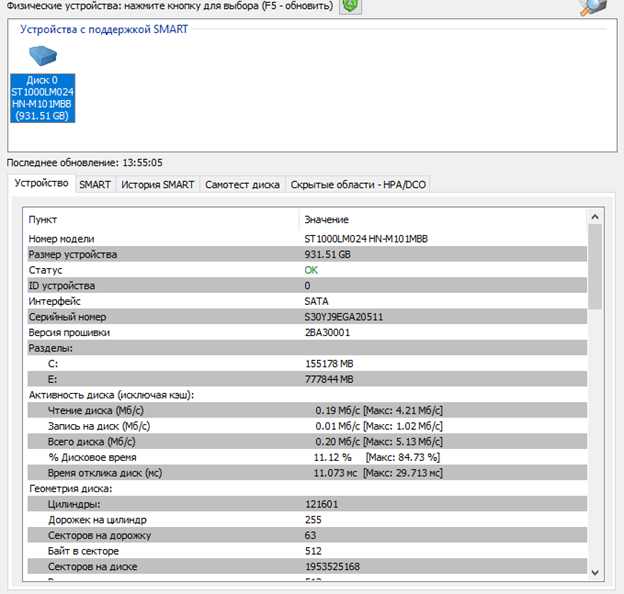
- На вкладке SMART — количество ошибок чтения, переназначенных и испорченных секторов, циклов выключения-включения.
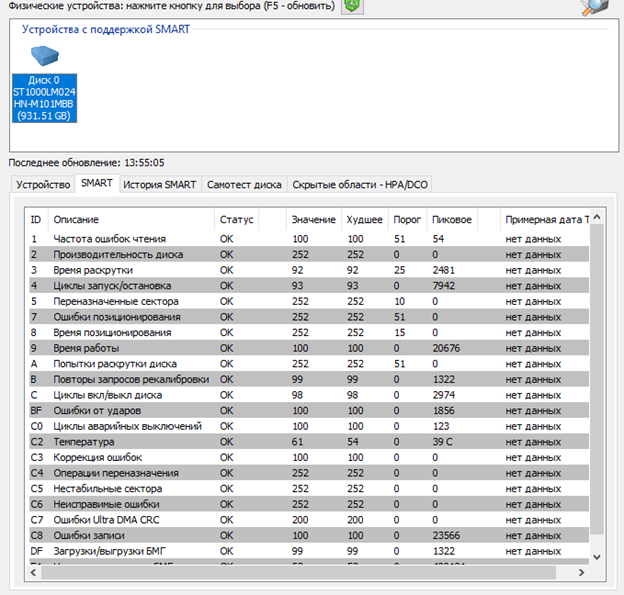
На вкладке «Самотест диска» можно запустить тестирование состояния накопителя — в результате вы узнаете, в каком состоянии SSD находится прямо сейчас.
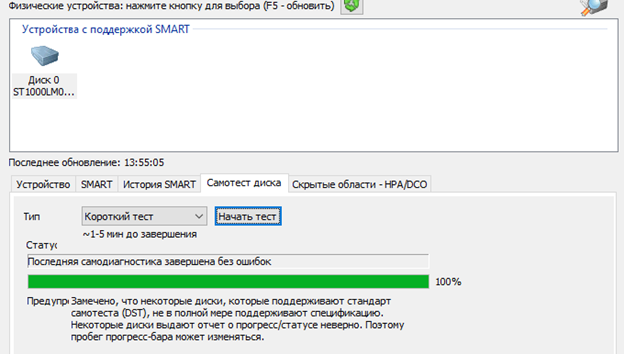
SSD Life
Программа, помогающая узнать здоровье SSD, доступна для бесплатного использования дома. Скачав, установив и запустив приложение, вы получите информацию о:
- Времени работы накопителя с момента первого запуска.
- Количестве циклов включения-выключения.
- Объёме данных, записанных за текущий день, неделю и за всё время.
- Поддержке некоторых специфических функций, в частности, TRIM.
- Общем состоянии носителя, выраженном в процентах здоровья.

Продлеваем время жизни SSD
Чтобы твердотельный накопитель служил дольше, необходимо соблюдать несколько универсальных, легко выполнимых правил эксплуатации, перечисленных ниже:
- Никогда не «забивайте» ССД на 100%. Для нормального функционирования накопителя принципиально, чтобы в запасе оставалось свободное пространство в объёме 15–20%от общей ёмкости диска.
- В качестве рабочего режима при подключении носителя сразу выберите AHCI. Это оптимальный формат, позволяющий сохранить высокую скорость передачи данных, не жертвуя ресурсом SSD.
- Отключите автоматическую дефрагментацию: эта операция неизбежно связана с большим количеством циклов перезаписи файлов.
- Деактивируйте в настройках диска индексацию данных для поиска: искать система станет чуть медленнее, зато и носитель прослужит дольше.
- Активируйте функцию TRIM, отвечающую за сбережение свободного места на твердотельном накопителе.
- Отключите режимы сна и гибернации, при переходе в которые на ССД записываются лишние данные.
- Чтобы продлить жизнь SSD, запретите операционной системе создавать на SSD файл подкачки. Если считаете, что он необходим, выделите под него место на подключённом жёстком диске.
- Отключите службу Superfetch (в меню «Пуск» запустите поиск и введите запрос «Службы/Services».). В результате компьютер будет работать чуть медленнее, зато вы сбережёте ресурс ССД.
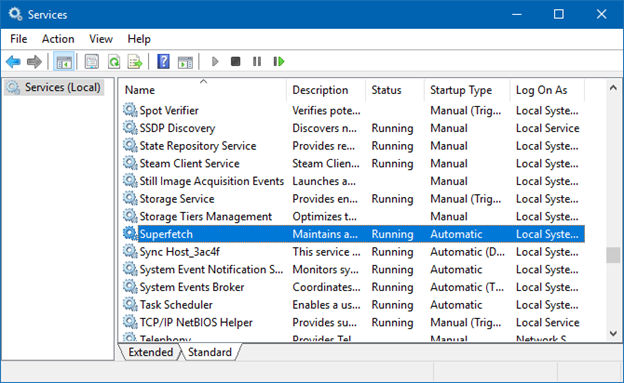
- Обновите для твердотельного накопителя текущие драйверы (в меню «Пуск» запустите поиск по словам «Диспетчер устройств»).
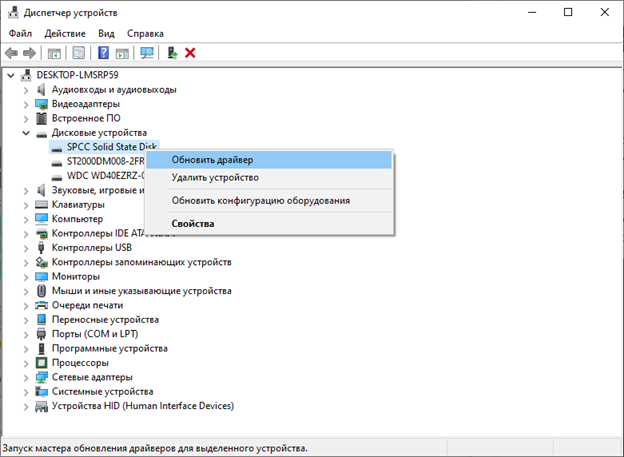
Помимо программных решений, рекомендуем подключить ПК к источнику бесперебойного питания: это значительно понижает вероятность выхода твердотельного накопителя из строя при очередном скачке электричества.
Можно ли покупать подержанные SSD
Приобретать твердотельные накопители, бывшие в употреблении, не рекомендуется по следующим причинам:
- Ресурс носителей информации этого типа ограничен, а значит, вы приобретаете устройство с меньшим, чем заявленное, количеством доступных циклов перезаписи. Абсолютно точно оценить оставшийся ресурс SSD невозможно — даже если вы перед покупкой проверили состояние накопителя при помощи одной из программ, не исключены неприятные сюрпризы.
- Всегда есть опасность, что ССД использовали для майнинга: работавший под столь жёсткой нагрузкой диск долго не продержится.
- На накопителе могут содержатся скрытые трояны, кейлоггеры и прочие вирусы: вы рискуете заразить ими уже установленные в ПК диски.
Хотите больше информации, как продлить жизнь SSD? Пишите и звоните в «Службу добрых дел» — наши компьютерные мастера знают всё о правилах настройки и эксплуатации твердотельных дисков!
При подготовке материала использовались источники:
https://ichip.ru/sovety/ekspluataciya/kak-ne-ubit-ssd-ranshe-vremeni-6-prostyh-sovetov-767532
https://overclockers.ru/blog/Zystax/show/83942/7-prostyh-nastroek-kotorye-sohranyat-resurs-vashego-ssd-i-prodlyat-srok-ego-sluzhby
 Онлайн Радио 24
Онлайн Радио 24